2019年03月12日更新
Google Playのapkファイルを直接ダウンロードする方法を解説!
皆さんはGoogle Playのapkファイルを直接ダウンロードする方法とは何かご存知でしょうか?今記事ではGoogle Playのアプリをapkファイルとして抽出することができるAPK Downloaderの使い方についてご紹介していきます。

目次
- 1Google Playのapkファイルを直接ダウンロードする方法
- ・APK Downloaderを使う
- 2PCでapkファイルを直接ダウンロードする方法
- ・APK Downloaderの使い方
- ・ブラウザ拡張機能のAPK Downloaderの使い方
- 3Androidでapkファイルを直接ダウンロードする方法
- ・APK Downloader Web版の使い方
- ・APK Downloaderアプリ版の使い方
- 4抽出したapkファイルの使い方
- ・Android端末にインストール
- 5Google Playのapkファイルを直接ダウンロードするメリット
- ・ダウングレードに使える
- ・オフラインの端末にもインストールできる
- ・合わせて読みたい!GooglePlayに関する記事一覧
Google Playのapkファイルを直接ダウンロードする方法
今記事では、Google Playアプリをapkファイルとして抽出して、Androidスマホに直接ダウンロード・インストールする方法について説明していきます。
APK Downloaderを使う
なんとAPK Downloaderを使うことで、Google Playアプリをapkファイルとして抽出することができます。
APK Downloaderとは
APK Downloaderとは、Google Playアプリをapkファイルとして抽出することができるサイト、アプリやツールのことを指します。またAPK Downloadは海外サイト・ツール・アプリですが簡単にapkファイルをダウンロードすることができます。
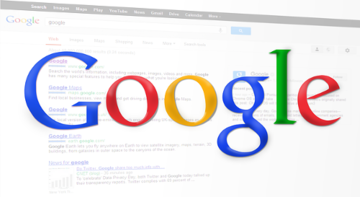 Google Playプロテクトとは?必要?安全?評判やスキャンのやり方も解説
Google Playプロテクトとは?必要?安全?評判やスキャンのやり方も解説PCでapkファイルを直接ダウンロードする方法
APK Downloaderを使って、PCにGoogle Playアプリをapkファイルとして直接ダウンロードする方法について説明していきます。
APK Downloaderの使い方
まずは、ウェブ版APK Downloaderを使ったGoogle Playアプリのapkファイル抽出方法について説明していきます。以下の外部リンクからAPK Downloaderのトップページにアクセスすることができます。
Google PlayアプリのURLを入力
まずは、apkファイルとしてダウンロードしたいGoogle Playのアプリページにアクセスしてください。その後Google PlayのアプリページのURLアドレスをコピーして下さい。
apkファイルのダウンロード
APK Downloaderウェブのトップページにアクセスしてください。記入欄にコピーしたGoogle PlayアプリのURLを貼り付けてください。その後"Generate Download Link"を左クリックして、Google Playアプリのapkファイルを抽出します。
Google Playアプリのapk抽出が完了したら、"Generate Download Link"の下に表示されたダウンロードボタンを左クリックしてください。Google Playアプリのapkファイルを直接ダウンロードすることができます。
ブラウザ拡張機能のAPK Downloaderの使い方
次に、Chromeブラウザの拡張機能版APK Downloaderを使ったGoogle Playアプリのapkファイル抽出方法について説明していきます。
拡張機能とはその名の通りパソコンのChromeの機能を拡張させる機能となっています。
拡張機能のインストール
以下の外部リンクにアクセスすることでChromeウェブストアの拡張機能版APK Downloaderをインストールすることができます。該当ページにアクセスしたら、"Chromeに追加"を左クリックしてください。
次に"拡張機能を追加"を左クリックしてください。拡張機能としてAPK Downloaderが追加されます。
Google Playのアプリページからダウンロード
APK Downloaderを拡張機能としてインストールできたら、apkファイルとして抽出したいGoogle Playのアプリページにアクセスしてください。apkファイルとして抽出したいGoogle PlayアプリのURLをコピーしてください。
URLアドレスの右横にある拡張機能のAPK Downloaderアイコンを左クリックして、表示された"APK Downloader"を左クリックしてください。
表示されたAPK Downloaderのページの"Name, Package name, Google Play URL"の下にある記入欄に、コピーしたGoogle PlayアプリのURLを貼り付けて、"Generate Download Link"を左クリックしてください。
"Download APK"を左クリックして、抽出が完了したGoogle Playアプリのapkファイルをダウンロードします。
Androidでapkファイルを直接ダウンロードする方法
またPCを使わないでAndroidスマホにapkファイルを直接ダウンロードする方法についても説明していきます。
APK Downloader Web版の使い方
APK Downloader Web版とは、前述したPCのAPK Downloaderウェブサイトのことを指します。そのためAndroidスマホのブラウザアプリでも同じ様にGoogle Playアプリをapkファイルとして直接ダウンロードすることができます。
以下の外部リンクから、APK Downloader Web版のページにアクセスすることができます。
Web版のGoogle PlayでアプリのURLをコピーする
以下の外部リンクからWeb版のGoogle Playにアクセスすることができます。検索をかけてapkファイルとして抽出したいGoogle Playのアプリページにアクセスして、そのページのURLをクリップボードにコピーしてください。
Google PlayアプリのURLを入力
APK Downloaderをブラウザアプリで開いて、コピーしたGoogle PlayアプリのURLを記入欄に貼り付けて、"Generate Download Link"をタップしてください。
apkファイルのダウンロード
Google Playアプリのapk抽出が完了したら、"Generate Download Link"の下にある緑色のボタンをタップしてください。抽出したGoogle Playアプリのapkファイルのダウンロードが開始します。
APK Downloaderアプリ版の使い方
APK Downloaderにはアプリ版が存在しています。Google Playでは削除されていましたが、以下の外部リンクからダウンロードすることができます。"Download"をタップして、"Aptoide"経由でAPK Downloaderをインストールしてください。
パッケージ名を入力
"Search"タブをタップして、記入欄にapkとして抽出したいGoogle Playアプリのパッケージ名を入力してください。"SEARCH"をタップして検索します。
"App"の項目内からapkファイルを抽出したいGoogle Playアプリをタップしてください。
apkファイルのダウンロード
Google Playアプリのapkファイルダウンロードページに移動したら、"DOWNLOAD"をタップします。Google Playアプリから抽出したapkファイルのダウンロードが開始します。
Google Playアプリのapkのダウンロードが完了したら、"OK"をタップすることで抽出したGoogle Playアプリのapkファイルを開くことができます。ダウンロードしたapkファイルはAPKDownloadedフォルダに入っています。
抽出したapkファイルの使い方
最後にAPK Downloaderから抽出したGoogle Playアプリのapkファイルを開いて、Androidスマホにインストールしていきます。PCでapkファイルをダウンロードした場合、Androidスマホにapkファイルを転送する必要があります。
Android端末にインストール
まず最初にGoogle Playアプリのapkファイルをフォルダアプリなどで探し出し、そのapkファイルをタップして、開きます。
次に"インストール"をタップします。
インストール後の操作
"完了"をタップすることでapkファイルのインストールを終了します。また"開く"をタップすることでインストールしたGoogle Playアプリを起動することができます。
Google Playのapkファイルを直接ダウンロードするメリット
Google Playアプリのapkファイルを直接ダウンロードして、apkファイルでGoogle Playアプリをインストールするメリットについて説明していきます。
ダウングレードに使える
Google Playアプリをapkファイルでダウンロードするメリットとして、旧バージョンのGoogle Playアプリのapkファイルをインストールして以前のGoogle Playアプリのバージョンに戻す"ダウングレード"をすぐに行えるといった点があります。
オフラインの端末にもインストールできる
また通信環境が整っている端末でダウンロードしたGoogle Playアプリのapkファイルをオフラインの端末に転送することで、オフラインの端末でもapkファイルによってアプリをインストールすることができるといったメリットがあります。
 Android(アンドロイド)とは?特徴や用語・Androidスマホの基本を解説
Android(アンドロイド)とは?特徴や用語・Androidスマホの基本を解説 Androidストレージのその他とは何?不要ファイルは削除して容量を増やそう
Androidストレージのその他とは何?不要ファイルは削除して容量を増やそう合わせて読みたい!GooglePlayに関する記事一覧
 iPhoneでGoogle Playストアは使えない?インストールする方法は?
iPhoneでGoogle Playストアは使えない?インストールする方法は? Google Play Pointsの使い方!登録・貯め方を解説!
Google Play Pointsの使い方!登録・貯め方を解説!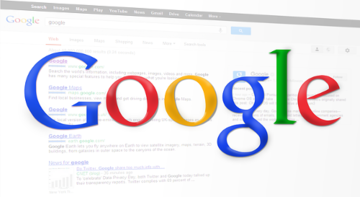 Google Play ゲームの使い方!ID変更やデータ削除はできる?
Google Play ゲームの使い方!ID変更やデータ削除はできる?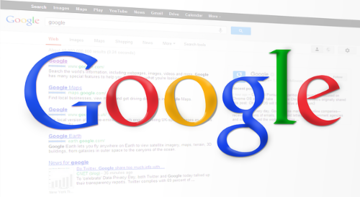 google play 開発者サービス更新方法!できないときは?
google play 開発者サービス更新方法!できないときは?
































